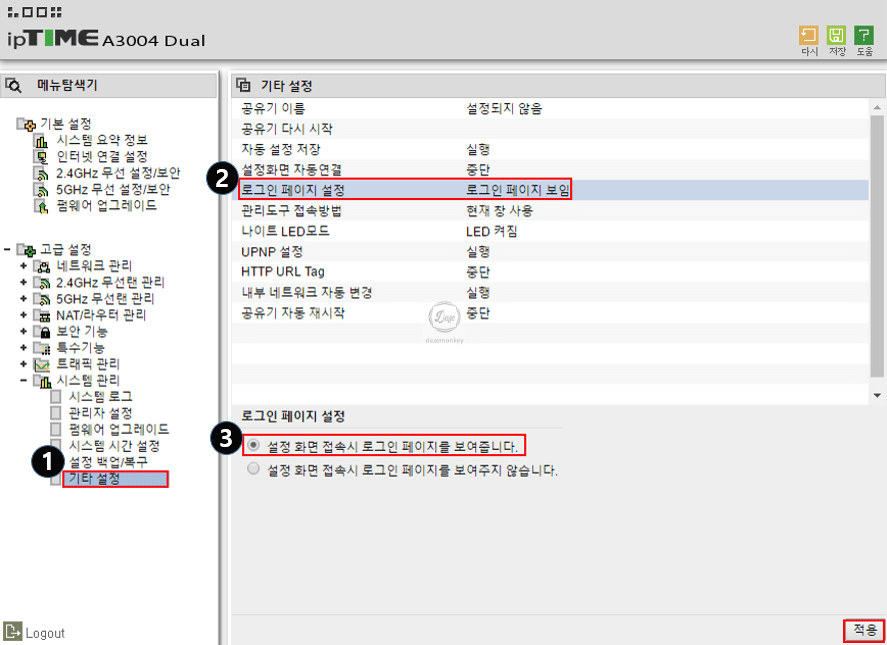유무선 공유기에 접속되어 있는 컴퓨터, 스마트폰 장치에서 갑자기 인터넷이 되지 않을 때 ipTIME 관리자 페이지의 설정 화면이 나타나는 경우가 있다.
설정 화면이 나타나면 아이피 주소 할당, 원격 포트 활성화, 비밀번호 초기화 등 모든 기능을 변경할 수 있으므로 권한이 있는 사용자만 설정 화면에 접속하도록 제한해야 한다.
관리자는 지속적으로 내부 네트워크 대역의 무선 장치들을 관리해야 하므로 관리자 페이지에 접속 시 아이디와 비밀번호를 입력 후 설정 화면이 나타나도록 해야 한다.
관리자 페이지 접속
현재 유무선 공유기에 접속되어 있는 상태에서 관리자 페이지에 접속하려면 웹 브라우저 주소 창에 게이트웨이 주소를 입력하면 된다.
게이트웨어 주소는 각 사용자의 환경마다 차이가 있는데, 보통 192.168.0.1, 192.168.1.1, 192.168.0.254, 192.168.1.254 등이다.
게이트웨이 주소를 확인하는 방법은 시작 > 실행 > cmd를 입력하면 검은색 화면의 창이 나타난다. ipconfig를 입력하면 하단의 무선 LAN 어댑터 Wi-Fi 부분에 기본 게이트웨이가 있다.
이것이 자신의 게이트웨이 주소이며 웹 브라우저 주소 창에 게이트웨이 주소를 입력하면 자동으로 관리자 페이지로 이동된다.
C:\Users\Administrator>ipconfig
Windows IP 구성
이더넷 어댑터 이더넷:
미디어 상태 . . . . . . . . : 미디어 연결 끊김
연결별 DNS 접미사. . . . :
무선 LAN 어댑터 Wi-Fi:
연결별 DNS 접미사. . . . :
IPv4 주소 . . . . . . . . . : 192.168.1.19
서브넷 마스크 . . . . . . . : 255.255.255.0
기본 게이트웨이 . . . . . . : 192.168.1.1
하지만 게이트웨이 주소(http://192.168.1.1)을 입력해도 관리자 페이지로 이동되지 않은 경우가 있다. 집 또는 회사의 공유기가 여러 개 있고, 각 공유기가 허브처럼 사용하면 관리자 페이지에 접속되지 않는다.
그렇다면 현재 자신이 접속되어 있는 공유기의 실제 아이피 주소를 알아야 관리자 페이지에 접속할 수 있으므로 자동으로 검색해주는 도구를 이용한다.
ipTIME 공식 홈페이지에 접속하면 ipTIME 검색기를 다운로드하고 설치를 한다. 해당 프로그램은 자동으로 공유기의 목록, 공유기의 아이피 주소, 설정 화면 제어 등 손쉽게 도와주는 프로그램이다.
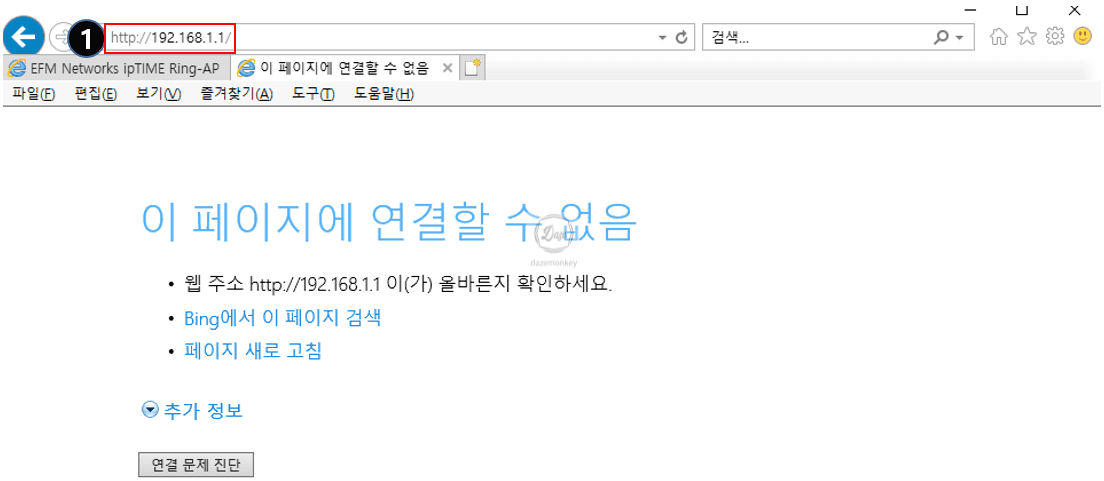
ipTIME 검색기를 실행하면 ipiTIME 검색기가 시작 중이라는 메시지가 보이고, 몇 초 뒤에 네트워크 상에 존재하는 ipTIME 공유기를 검색하고 있다는 메시지가 보인다.

ipTIME 공유기의 검색이 완료되면 현재 자신의 무선 단말기와 연결되어 있는 ipTIME 공유기의 장치 목록이 나열된다.
장치의 세부 정보를 살펴보면 조금 전 확인한 게이트웨이 주소(192.168.1.1)와 ipTIME 검색기를 이용해 확인한 IP 주소(192.168.0.253)가 다르므로 관리자 페이지에 접속이 되지 않은 것이다.
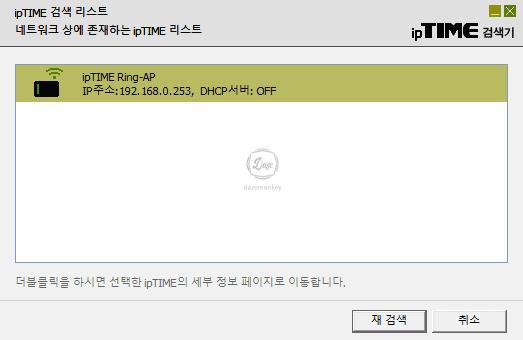
상단에 보이는 ipTIME 공유기를 더블 클릭을 하면 제품명, IP 주소, DHCP 서버, 펌웨어 버전, MAC 주소 정보를 확인할 수 있는 페이지로 연결된다.
오른쪽 상단에 보이는 웹 설정 화면 접속 버튼을 클릭하면 자동으로 관리자 페이지에 접속하게 된다.

관리자 페이지에 접속하는 방법은 크게 두 가지가 있다. 게이트웨이 주소로 접속하는 방법과 ipTIME 검색기를 실행해서 설정 화면으로 접속하는 방법이 있다. 만약, 게이트웨이 주소로 접속되지 않으면 ipTIME 검색기를 실행해서 접속해보기 바란다.

설정화면 자동연결 : 중단
설정화면 자동연결은 인터넷이 갑자기 끊어졌을 때 유무선 공유기의 관리자 페이지의 설정화면으로 자동으로 연결되는 기능이다.
만약, 관리자 페이지의 아이디, 비밀번호가 설정되어 있지 않으면 직접적으로 관리자 페이지에 접속하여 설정 화면이 나타나고, 모든 설정을 변경할 위험이 존재하므로 설정화면 자동연결 기능을 중단해야 한다.
관리자 페이지는 앞서 살펴본 게이트웨이 주소로 접속한 페이지이고, 설정 화면은 관리자 페이지에서 아이디, 비밀번호를 입력 후 전환되는 페이지이다.
1. 관리자 페이지 접속 > 고급 설정 > 시스템 관리 > 기타 설정
2. 설정화면 자동 연결 > 중단 > 적용
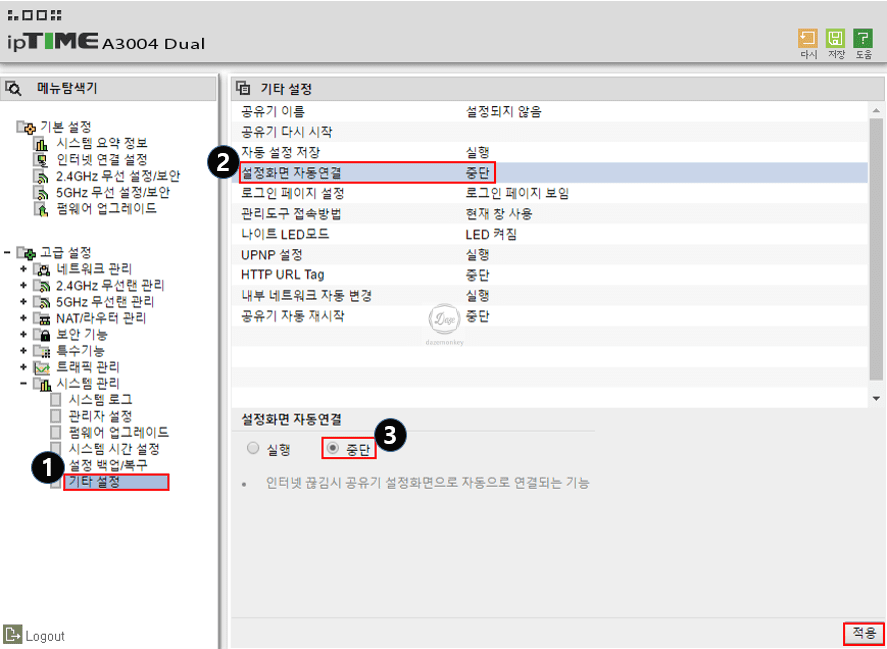
설정화면 보여주기 전에 로그인 페이지 보여주기
로그인 페이지 설정은 관리자 페이지에 접속할 때 아이디와 비밀번호를 입력할 수 있는 로그인 페이지를 보여줄 것인지, 로그인 페이지를 보여주지 않고 바로 설정 화면을 보여줄 것인지 설정하는 기능이다.
만약, 로그인 페이지를 보여주지 않도록 설정하면 관리자 페이지에 접속하자마자 바로 설정 화면이 나타난다. 이는 관리자 인증 설정이 되어있지 않았을 때 해당이 되며 인증이 설정되어 있으면 사용자에게 아이디와 비밀번호를 요구하고 설정 화면으로 이동시킨다.
회사의 관리자는 지속적으로 유무선 공유기를 설정해야 하므로 로그인 페이지를 보여주도록 설정해야 한다.
1. 관리자 페이지 접속 > 고급 설정 > 시스템 관리 > 기타 설정
2. 로그인 페이지 설정 > 설정 화면 접속 시 로그인 페이지를 보여줍니다(v) > 적용